前言:
除了在idea中将项目启动之外,也可以将项目部署在本地tomcat或者云服务器上,本片文章主要介绍了怎样将项目部署在本地tomcat
下面介绍如何使用Tomcat部署本地项目:
1、本篇文章使用的项目案例为一个聚合项目,hami_parent为父模块,其余为子模块,项目目录如下图所示

- ham-console:后台模块
- ham-core:公共模块
- ham-file:文件服务器
- ham-portal:前台模块
2、部署前需要首先将这些项目模块进行打包,点击右侧的Maven Projects
然后如下图步骤点击(其余模块一样)

同时因为是聚合项目,也可以直接在parent项目下执行,可以同时将四个子项目模块打包

3、可以看到执行完package后,在你的target目录下就会生成一个打好的包

4、MavenWeb项目打的是war包,普通Maven项目则打的是jar包,右键打好的包,按下图在文件资源管理器中打开,找到这个包所在位置

5、将打好的包从所在位置处拖到你要部署的tomcat下图所示目录下

6、将下面代码复制到conf目录下的server.xml文件中,注意对项目端口号和项目名称的修改(仅修改这两处即可),需要部署几个就加几个,如果只有两个则只加两个即可,这里是因为文件服务器也一起部署了所以加了三个
XML
<!-- 每个service的名称要区别开 -->
<Service name="Catalina1">
<!-- 每个项目的端口号也要进行区分,保证不被占用 -->
<Connector port="8087" protocol="HTTP/1.1"
connectionTimeout="20000"
redirectPort="8443" URLEncoding="UTF-8"/>
<!-- 这里的AJP端口同样也要进行区分 -->
<Connector port="8010" protocol="AJP/1.3" redirectPort="8443" secretRequired=""/>
<Engine name="Catalina1" defaultHost="localhost">
<Realm className="org.apache.catalina.realm.LockOutRealm">
<Realm className="org.apache.catalina.realm.UserDatabaseRealm"
resourceName="UserDatabase"/>
</Realm>
<Host name="localhost" appBase="webapps"
unpackWARs="true" autoDeploy="true">
<Valve className="org.apache.catalina.valves.AccessLogValve" directory="logs"
prefix="localhost_access_log" suffix=".txt"
pattern="%h %l %u %t "%r" %s %b" />
<!-- 这里是想要部署的对应项目的名称 -->
<Context docBase="ham_file-1.0-SNAPSHOT" path="/" reloadable="true"/>
</Host>
</Engine>
</Service>
<Service name="Catalina2">
<Connector port="8084" protocol="HTTP/1.1"
connectionTimeout="20000"
redirectPort="8443" URLEncoding="UTF-8"/>
<Connector port="8011" protocol="AJP/1.3" redirectPort="8443" secretRequired=""/>
<Engine name="Catalina2" defaultHost="localhost">
<Realm className="org.apache.catalina.realm.LockOutRealm">
<Realm className="org.apache.catalina.realm.UserDatabaseRealm"
resourceName="UserDatabase"/>
</Realm>
<Host name="localhost" appBase="webapps"
unpackWARs="true" autoDeploy="true">
<Valve className="org.apache.catalina.valves.AccessLogValve" directory="logs"
prefix="localhost_access_log" suffix=".txt"
pattern="%h %l %u %t "%r" %s %b" />
<Context docBase="ham-portal-1.0-SNAPSHOT" path="/" reloadable="true"/>
</Host>
</Engine>
</Service>
<Service name="Catalina3">
<Connector port="8089" protocol="HTTP/1.1"
connectionTimeout="20000"
redirectPort="8443" URLEncoding="UTF-8"/>
<Connector port="8012" protocol="AJP/1.3" redirectPort="8443" secretRequired=""/>
<Engine name="Catalina3" defaultHost="localhost">
<Realm className="org.apache.catalina.realm.LockOutRealm">
<Realm className="org.apache.catalina.realm.UserDatabaseRealm"
resourceName="UserDatabase"/>
</Realm>
<Host name="localhost" appBase="webapps"
unpackWARs="true" autoDeploy="true">
<Valve className="org.apache.catalina.valves.AccessLogValve" directory="logs"
prefix="localhost_access_log" suffix=".txt"
pattern="%h %l %u %t "%r" %s %b" />
<Context docBase="ham-console-1.0-SNAPSHOT" path="/" reloadable="true"/>
</Host>
</Engine>
</Service> 7、在bin目录下找到startup.bat执行即可完成项目的本地tomcat部署
7、在bin目录下找到startup.bat执行即可完成项目的本地tomcat部署

8、执行后可以看到webapps目录下多了如下文件

conf目录下多了如下文件
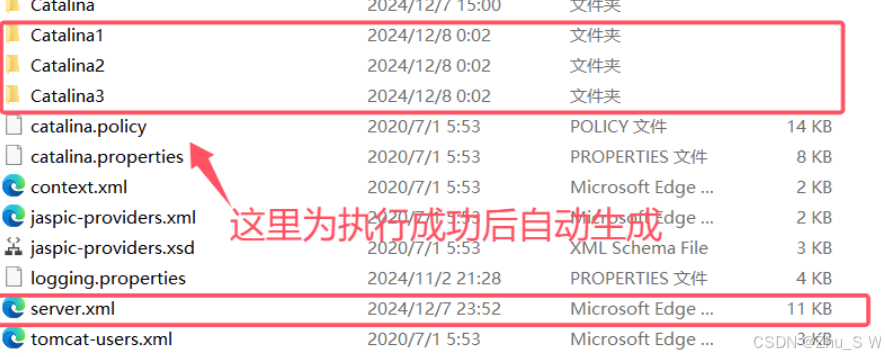
此时已经完成了部署,在浏览器中通过本地端口号访问页面即可